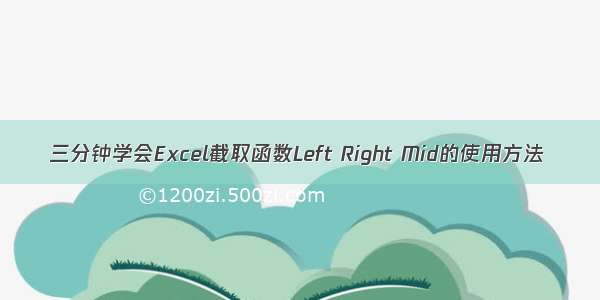在使用Excel时,我们在处理一些文本数据的过程中,有时需要将一个单元格中的较长的文本数据拆分出来放在不同的数据标签下。在这种情况下,我们可以通过Excel的提取文本的函数来达到所需的效果。
如下图所示,在“Location”这一列中,存放的是关于三个方面的文本数据:Floor、Extension、Wing。
最左边的数字代表的是Floor(楼层)信息,最右边的数字代表的是Extension(电话分机号)信息,中间的文字代表的是Wing(房间位置)信息,需要将其分别拆开放在L、M、N列。
点击L4单元格,输入符号“=”,在输入LEFT函数。
我们看到LEFT函数的第一个参数是text,即文本,选择点击K4单元格,在输入逗号。
LEFT函数的第二个参数是所要提取的字符数量,我们从K4单元格的文本数据中可知,从左开始的前两个字符为Floor信息,所以第二个参数就为2。
按Enter键后,即可在L4单元格中返回对应的Floor信息;鼠标放在L4单元格右下角,变成黑色十字后,双击鼠标,即可快速填充。
点击M4单元格,输入符号“=”,在输入RIGHT函数。
RIGHT函数的语法与LEFT函数是一致的,只不过需要注意的是,当我们选择所要提取字符的数量时,是从文本的右边开始往左计算的。在本案例中,提取的字符数量是4。
按Enter键后,即可在M4单元格中返回对应的Extension信息;鼠标放在M4单元格右下角,变成黑色十字后,双击鼠标,即可快速填充。
点击N4单元格,输入符号“=”,在输入MID函数。
MID函数有三个参数:文本,开始字符的位置,提取字符的数量。
在本案例中,开始字符的位置是在K4单元格的文本中的第四个,故第二个参数为4,而提取字符的数量,根据“West”来看,也是4个字符。
按Enter键后,即可在N4单元格中返回对应的Wing信息;鼠标放在N4单元格右下角,变成黑色十字后,双击鼠标,即可快速填充。
但是,我们发现不是所有的数据都完全正确,有些数据中的Wing信息是“North”,有五个字符,而我们函数中只提取了4个字符。
关于这一问题,我们会在下一期的分享中继续解决,另一个函数也会亮相——FIND函数。
想了解更多精彩内容,快来关注学在分享
#Excel函数公式#